
Ha az útválasztó frissítésének piacán van, az otthoni útválasztók következő generációja még néhány évvel ezelőtt hallatlan funkciókat kínál: kétmagos processzorok, lángoló gyors Wi-Fi, USB 3.0-s NAS-tárolók és még sok más. Olvassa tovább, amikor a Netgear Nighthawkot veszünk próbaútra.
Mi az a Nighthawk?
A Nighthawk, hivatalosan a Netgear Nighthawk AC1900 intelligens WiFi router (R7000 modell), a legújabb útválasztó a Netgear útválasztók sorában. Büszkélkedhet az AC1900 Wi-Fi-vel (egy Wi-Fi telepítési séma, amely egyesíti a fejlett 802.11ac átviteli sebességeket a 2,4 GHz-es és az 5 GHz-es sávon egyaránt), egy 1 GHz-es kétmagos processzorral, a Beamforming funkcióval (amely a Wi-Fi jel elosztását az eszközöket használó eszközökre összpontosítja). a Wi-Fi), fejlett szolgáltatásminőségi algoritmusok a zökkenőmentes forgalom biztosítása érdekében a nehéz média streaming és játékhasználat mellett, és tartalmaz egy csomó kis (de örvendetes) ingyenességet, például NAS szoftvert, és egy asszisztenst, amely segít a beállításban személyes otthoni FTP szerver.
Kozmetikailag szólva ez a hatalmas útválasztó néhány komoly tompával és néhány nagyon letisztult vonallal:

Úgy néz ki, mint egy futurisztikus űrhajó (és miután mindezt bedugták és feltöltötte, úgy is világít). Nem tudunk rólad, de örömmel tölt el minket a kék és a szürke hálózati felszerelés napja. Nagyon jó, hogy olyan hálózati berendezések vannak, amelyek olyan szépnek tűnnek, hogy rosszul érzed magad, ha a hálózati szekrénybe teszed.
A sebesség, a jellemzők, a szilárd felépítés, lenyűgöző szép megjelenés, a kétmagos feldolgozás és a hármas antennaerősítés azonban nem olcsó. E felülvizsgálat a Nighthawk 199,99 dollárért kiskereskedik . A funkciók igazolják-e egy ilyen komoly változás-befektetést? Olvassa el, amikor beállítottuk az útválasztót, és egy hónapig tartó kemény tesztelésen esett át (amelyet szerencsére nem kell valós időben végigülnie!)
Beállítása

Az új útválasztó beállítása kézenfogva a legkevésbé élvezetes része a készülék használatának. Ennek ellenére sokkal gyorsabbá teheti a folyamatot, ha felkészíti magát, mielőtt csak akarva-akaratlanul kihúzna mindent a konnektorból. A régi útválasztó leállítása előtt számos fejfájás elhárítását megelőzheti, ha a következőket teszi: írja le a régi útválasztó összes főbb beállítását, beleértve, de nem kizárólag: az Ön IP-jét dinamikusan hozzárendeli-e az internetszolgáltatója vagy sem , milyen DNS-kiszolgálókat használ, ha a hálózat bármely eszköze statikus IP-címeket rendelt hozzá bármilyen célra, és a hálózat bármely olyan eszközét, amely később valószínűleg további konfigurálást igényel (például a Wi-Fi hálózattal rendelkező nyomtatókra). Óriási időmegtakarítás, ha mindazt a dolgot lejegyzik és referenciaként rendelkezésre állnak.
Miután mindent leírtak, bekapcsolhatja az összes keményvonalas hálózati kábelt a Nighthawkba, bekapcsolhatja és elkezdheti. A kezdeti konfiguráláshoz javasoljuk, hogy használjon egy számítógépet, amely Ethernet-kapcsolattal rendelkezik az eszközhöz. Alapértelmezés szerint a Nighthawk adminisztrációs paneljét a http://10.0.0.1 címen találja meg
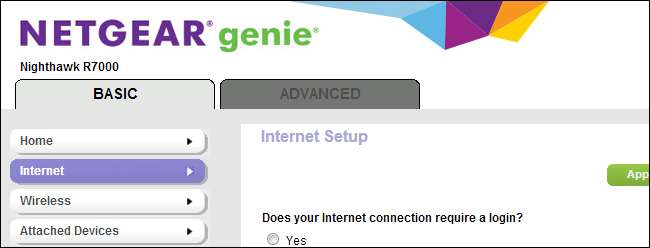
A Nighthawk a Netgear „NETGEAR Genie” operációs rendszerén fut, amely tartalmaz egy telepítő varázslót, amely állítólag megkönnyíti az internetkapcsolat beállítását. Az automatizált telepítés és a kézi varázslók újításai ellenére megtettük soha a routerekhez tartozó automatizált beállításokkal sikeres volt. Lehet, hogy rettenetesen szerencsétlenek vagyunk, vagy az is lehet, hogy az automatizált asszisztensek még mindig hiányoznak. Ettől függetlenül meg kellett szakítanunk az automatizált folyamatot, és manuálisan be kellett állítanunk a Nighthawkot, hogy jól játszhasson ki vezeték nélküli modemmel.
Ez azonban nem olyan nagy kényelmetlenség, mint amilyennek hangzik, mivel minden olyan szempontból ugyanolyan gyors volt, hogy elmondja az útválasztónak, hogy ugyanazt a régi ISP-hozzárendelt címet és DNS-szervereket szeretnénk használni, mint amilyet használtunk. Ha ugyanabba a helyzetbe kerül, csak annyit kell tennie, hogy kilép a telepítővarázslóból, és beírja a régi útválasztón korábban rögzített információkat (írja be Alap-> Internet ). Ha valamikor úgy találja, hogy az útválasztó nem kapcsolódik megfelelően a szélessávú modemjéhez, kövesse az ősrégi hibakeresési nyomvonalat, és kapcsolja ki a modemet és az útválasztót, majd kapcsolja be a modemet (néhány perccel később pedig az útválasztó) megfelelő kapcsolat létrehozása érdekében.
Miután elvégezte a legkritikusabb részt, online vagy, itt az ideje, hogy elvégezzen néhány kezdeti házi munkát. Első megálló, Haladó -> Adminisztráció -> Jelszó beállítása . Az alapértelmezett párosítás az admin / password; azonnal meg kell változtatnia.
Amíg a Haladó -> Adminisztráció panelt, szánjon egy percet a látogatásra Router Upgrade . A tesztelés során egy maroknyi apró problémába ütköztünk, amelyeket a firmware legfrissebb verzióra frissítésével oldottunk meg. Javasoljuk, hogy ezt a kezdetektől fogva tegye a zökkenőmentes működés érdekében.
Az adminisztrációs jelszó megváltoztatása után érdemes lehet módosítani a Wi-Fi beállításokat is. Az újabb útválasztók, a Nighthawk is, általában egy már konfigurált Wi-Fi jelszót tartalmaznak, amelyet véletlenszerűen generáltak, amikor az útválasztót előkészítették és gyárilag firmware-rel villantották fel. Valószínűleg azonban már rendelkezik egy Wi-Fi hálózati beállítással, és tucatnyi eszközzel rendelkezik a lézernyomtatóktól a játékkonzolokig, amelyek egyedi csípést igényelnek, ha megváltoztatnák SSID-jüket / jelszavukat. Ha ilyen helyzetben van, érdemes egy percet szánnia a Wi-Fi-beállítások megváltoztatására. A Wi-Fi beállításait itt találja Alap -> Vezeték nélküli .
Ezen a ponton csatlakoztatta az internethez, megváltoztatta az adminisztrációs jelszót, frissítette a Wi-Fi SSID-t és a jelszót, és őszintén szólva egyszerűen megragadhatja kedvenc modulját, vagy leülhet az asztalához, és élvezheti a gyors lángolást . Nem fizeti meg ennyi pénzt éppen a gyors teljesítmény érdekében mégis vessünk egy pillantást a Nighthawk által kínált speciális funkciókra.
Tesztvezetés a speciális jellemzőkkel
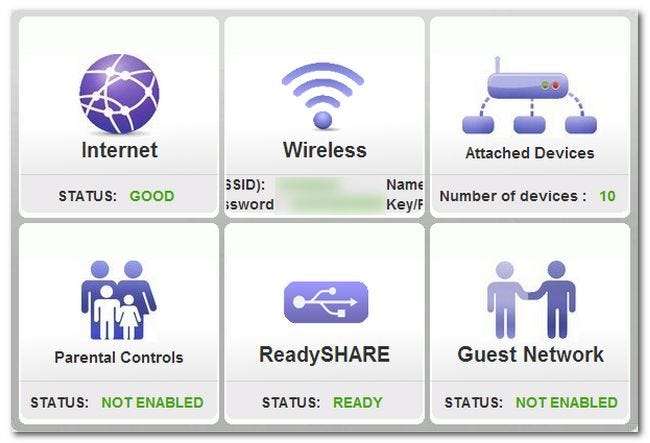
A Nighthawk tele van nagy és kicsi különlegességekkel, amint azt egy zászlóshajó modelltől elvárhatja. Bár egyik funkció sem egyenesen forradalmi (ha kemény geek vagy, valószínűleg már van NAS a hálózaton és megosztott nyomtatók), olyan dolgokat fogadnak el, amelyeket korábban a nem kemény geekek számára is nehéz volt beállítani, és rendkívüli módon teszik őket hozzáférhető. A Nighthawk platformként történő használatával olyan fantasztikus funkciók érhetők el, mint egy vendég Wi-Fi hálózat, egy egyszerű NAS és VPN hozzáférés az otthoni hálózathoz, sok különösebb erőfeszítés nélkül.
Vegyük figyelembe azokat a funkciókat, amelyeket valószínűleg előbb, mint később el akar kezdeni használni.
Vendéghálózatok: A Nighthawk vendéghálózati funkciót tartalmaz, amely egy fantasztikus eszköz, amelyet több embernek ki kell használnia. A Wi-Fi vendéghálózatok lehetővé teszik, hogy a ház vendégeinek, barátainak stb. Hozzáférést biztosítson a Wi-Fi-hez, de biztonságosabb módon. Lezárhatja a vendéghálózatot, így nem férhetnek hozzá a helyi fájlmegosztásokhoz, és bármikor megváltoztathatja a jelszót, anélkül, hogy gondot okozna a személyes személyes Wi-Fi-eszközök beállításainak megváltoztatásában és megváltoztatásában. hálózat. Bekapcsolhatja a Nighthawk vendéghálózatát, ha navigál a következőre: Basic -> Vendéghálózat .
Összességében a vendéghálózat remekül működik, azonban a telepítésben van egy teljesen dühítő csuklás. A vendéghálózat beállításain belül lehetősége van „Engedélyezni a vendégeknek, hogy láthassák egymást és hozzáférjenek a helyi hálózathoz”. Alapértelmezés szerint ki van kapcsolva, de annak egyik részét nem lehet bekapcsolni, a másikat nem. Tegyük fel például, hogy van egy csomó ember, akik valamennyien szeretnének egy Wi-Fi hálózatos játékot játszani (például mindegyikük rendelkezik iPad-del vagy hordozható játékkonzollal). Ha azért ellenőrizte a fent említett beállítást, mert nem akarta, hogy a vendég Wi-Fi hálózaton tartózkodó emberek hozzáférjenek mondjuk a helyi nyomtatókhoz és hálózati megosztásokhoz, akkor az úgynevezett „AP-elkülönítés” és a vendég Wi-Fi hálózaton tartózkodó személyek egyike sem láthatja a többi embert. Ha bekapcsolta a vendéghálózatot, hogy az összes szomszéd gyerek Minecraft PE-t játszhasson egymással a táblagépein, de ne férjen bele az összes hálózati dolgába, akkor egy kórus fogadja: „Nem látom Billy Minecraft világát ! ” Kisebb mértékű figyelmen kívül hagyás, amelyet reméljük, hogy a következő firmware-frissítés kijavít.
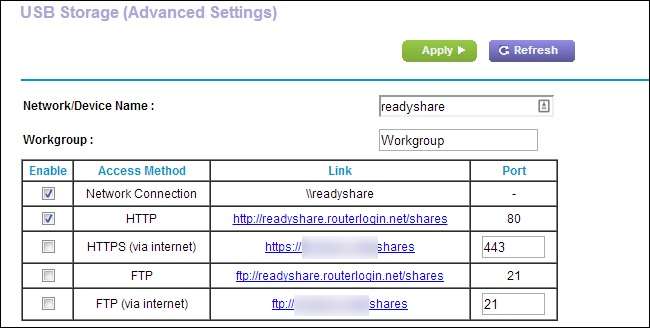
ReadySHARE: A közép- és felső szintű Netgear routerekben egyaránt megtalálható, ReadySHARE számos értékes funkciót kínál. Az USB merevlemezt hálózati megosztásként csatlakoztathatja az útválasztóra. Csatlakoztathat USB-nyomtatót az útválasztóhoz, és megoszthatja azt a hálózaton. Végül valóban beállíthat egy segítő alkalmazást a Windows gépein (vagy a Time Machine szoftvert használhatja Mac gépeken), hogy automatikusan biztonsági másolatot készítsen a számítógépekről az új könnyű USB-meghajtó NAS-ra.
Bár a ReadySHARE rendszer fejlettebb lehet, mint az automatizált biztonsági másolatok és a DLNA-n keresztüli adattovábbítás rendszere, valójában ugyanolyan egyszerűen használható az USB-tárolóeszköznek az útválasztóhoz történő csatlakoztatásának legalapvetőbb formájában. Alapértelmezés szerint a gyökérkönyvtár a hálózaton található \\ readyshare \ USB_Storage \ helyen van megosztva. Ha olvasási / írási engedélyeket szeretne hozzáadni, vagy meg szeretné adni, hogy mely mappákat kell megosztani, akkor ezt megteheti itt: Basic -> USB Storage -> Advanced Settings .
ÖSSZEFÜGGŐ: Mi az a VPN, és miért lenne szükségem rá?
OpenVPN távelérés: A Nighthawk támogatja az OpenVPN szabványokat, ami azt jelenti, hogy távolról és biztonságosan csatlakozhat otthoni hálózathoz, például laptopjáról, miközben munkába utazik. A beállítási folyamat az egy kicsit összetettebb mint a plug-and-play ReadySHARE telepítés, de ha sokat tartózkodik otthonától, és biztonságos hozzáférést szeretne a fájlokhoz és a hálózati eszközökhöz, akkor ez nagyszerű lehetőség erre, és érdemes beállítani. VPN-eket futtattunk az öregedő, kb. 2008-as korosztály routereitől a teljes körű otthoni szerverekig, és azt kell mondanunk, hogy a Nighthawkból kijutott VPN-teljesítmény egy teljes méretű VPN-telepítéssel egyenértékű; határozottan fújja a VPN-t egy régi WRT54GL-be tömődtünk ki a vízből.Teljesítmény-referenciaértékek

Az összes klasszikus extra szolgáltatás, például a NAS funkcionalitása, remek, de a legtöbb ember számára az igazán fontos, hogy milyen gyors és messze elérhető egy útválasztó. Nagyon kevesen frissítjük útválasztóinkat, hogy megszerezzük az apró extrákat, például a nyomtatómegosztást, a legtöbben azért, mert a régi router vagy lassabb, mint szeretnénk, vagy nem éri el az egész házunkat vagy udvarunkat. Mi értelme van a szélessávú és a Wi-Fi-nek, ha nem tud feküdni a függőágyban és játszani az iPad-en?
Az összehasonlítás kedvéért a bench-et is megjelöltük ASUS RT-N66U (nagyon tiszteletre méltó csúcskategóriás útválasztó, amely szintenként a Nighthawk alatt van a teljesítmény szempontjából) és a Linksys WRT54GL (nagyon dátumozott, de még mindig népszerű útválasztó, amelyet biztosan sok olvasó használ még). Az összehasonlítás célja nem az, hogy a legfelső szintű routereket egymással szembe állítsa egy halálos meccsen, hanem az, hogy összehasonlítsa, mire számíthat a Nighthawktól egy klasszikus vezeték nélküli g útválasztóval (a Linksys) és egy csúcskategóriás eszközzel szemben. router, amely jócskán eladott az elmúlt év során (az ASUS).
Wi-Fi lefedettség: Először beszéljünk a tudósításról. A legtöbb esetben, amikor Wi-Fi-eszközt használ, mobileszköz (például telefon vagy táblagép), és nem annyira a teljes sávszélesség foglalkoztatja, mint az elérés. Ebben a részlegben a Nighthawk igazán ragyog. Amikor az útválasztót közvetlenül egy nagy otthon közepén helyezték el nehéz drót / eszterga és gipszkarton falakkal (amelyek a Wi-Fi jelek ismert akadályai), a jel eljutott az alagsor, a tetőtér legtávolabbi pontjaihoz, az összes utat az utcáig (kb. 100 láb távolságra) és egészen a különálló garázs mögött (kb. 100 méterre az ellenkező irányba).
Nem volt olyan vizsgálati hely az otthonban vagy az ingatlanon, ahol a Nighthawkot tesztelték volna, ahol legalább a jelerőssége nem volt -70 dB vagy annál jobb. Az Asus RT-N66U-hoz képest a jel folyamatosan 25% körül jobb volt; mindkét útválasztó teljesen lefedte az ingatlant, de a Nighthawk folyamatosan jobb számokat adott minden helyszínen. A Linksys WRGT54GL, ahogy el lehet képzelni, nem is tartott gyertyát a radikálisan erősebb Nighthawk és ASUS routerek elérhetőségéhez; az ingatlan teljes területe volt, beleértve az udvart is, ahová Linksys egyáltalán nem tudott eljutni. A WRT54 a maga korában tekintélyes platform volt, de a 802.11 szabvány frissítései és a továbbfejlesztett technológia valóban megmutatják, hogy mennyire elavult a teljesítménye.
Adatátviteli árak: Adatátviteli tesztjeink voltak a legérdekesebbek az összehasonlító tesztelés és felülvizsgálat során. Először is, ne hagyjon kétséget afelől, a Nighthawk az gyors . Ez egy nagy teljesítményű router, hatalmas belekkel, és valóban szilárd átviteli sebességre számíthat (és fogadhat). Mindazonáltal van néhány figyelmeztetés, amelyet érdemes megjegyezni.
Először is igaznak tűnnek azok a pletykák, miszerint a Nighthawk gyengébben teljesített, mint azt a 2,4 GHz-es sávra számítani lehetett. Azoknál az eszközöknél, amelyek nem tudják kihasználni az 5 GHz-es sáv előnyeit, a 2,4 GHz-es sáv teljesítménye a tartós nagy sebességű átvitelt illetően kissé lassabb volt, mint az ASUS útválasztóé. Ez nem azt jelenti, hogy az átadás egyenesen lassú, ne feledje. Még mindig hihetetlenül gyors minden máshoz, csak a legújabb útválasztókhoz képest; csak arra számítottunk, hogy az elméleti határsebességet kiszorítjuk egy ilyen csúcskategóriás eszközből. A nagy sebességű letöltések mellett azonban valószínűleg soha nem fogja észrevenni.
Az 5Ghz sávban a Nighthawk sikoltozó vadállat volt, és tesztátvitel során hatékonyan tudta rögzíteni a szélessávú kapcsolatunkat. Hacsak nincs gigabites szálas kapcsolata, akkor nagyobb lesz a helyi sávszélessége, mint amennyit képes lesz telíteni.
A kapcsolat telítettségéről szólva ez a következő teszthez vezet minket: kihasználva a Nighthawk és az ASUS USB meghajtó-átvitelét. Gyorsan a Nighthawk uralta az ASUS-t (amelynek csak USB 2.0 portja van). A hordozható meghajtóról az útválasztón keresztül a helyi vezetékes kliens felé történő fájlátvitel azt mutatta, hogy a Nighthawk kifejezetten gyors előnnyel rendelkezik. Ahol az ASUS rutinszerűen kb. 75 Mb / s átviteli sebességet szabott meg mind a fájlok olvasása, mind írása során, a Nighthawk rendszerint 350-400 Mb / s olvasási sebességet és 200-250 Mb / s írási sebességet biztosított. Ha a múltban hiányzott a fényes útválasztóhoz csatlakoztatott HDD-teljesítmény, akkor nem kell aggódnia a Nighthawkkal. Lehet, hogy nem teljes otthoni szerver, de minden bizonnyal képes ugyanolyan sebességgel továbbítani az adatokat, mint egy.
A legnagyobb figyelmeztetés: Beszéltünk a lefedettségről és az átviteli sebességről, de most egy nagyon nagy figyelmeztetést kell tennünk mindenhez. Nagy esély van arra, hogy nincs hardvere ahhoz, hogy kihasználja a Nighthawk által kínált legnagyobb sebességet. Ez nem döcögés a Nighthawk ellen, ne feledje, csak annyira új útválasztó és olyan élvonalbeli, hogy jó hat hónaptól egy évig el kell telnie, mire a hálózati szabvány a csúcskategóriás teljesítményét valóban általánossá válik. Jelenleg csak nincs annyi 802.11ac szabványnak megfelelő eszköz, és ha azt szeretné, hogy az útválasztó teljes lehetőségét hordozhatja laptopján vagy asztali számítógépén, akkor valószínűleg szüksége lesz egy AC-kompatibilis USB-adapter .
Ennek ellenére legalább 130-160 dollárt kell elköltenie ahhoz, hogy megismételje a Nighthawk teljesítményszintjét egy másik alacsonyabb szintű 802.11n útválasztóval, csak azért, hogy egy-két év múlva megforduljon, és vásároljon egy másik routert, hogy frissítse a 802.11ac szabvány. Ha egy jó útválasztó élettartamával (könnyen 5+ év) szemben tervezzük, akkor van értelme további 40-70 dollárt költeni a router vásárlásának jövőbeni igazolására.
A jó, a rossz és az ítélet
Miután egy hónapon keresztül megpróbálták ellehetetleníteni az útválasztót több játékmenettel, streaming médiával, hatalmas letöltésekkel, egyidejű hálózati biztonsági mentésekkel és egyéb tesztekkel, visszatértünk magabiztosan egy ítélet bejelentésére.
A jó:
- A Nighthawk hatalmas Wi-Fi hatótávolsággal rendelkezik; várhatóan élvezheti iPadjét a medence mellett, a garázs hátsó részén, vagy akár a postaládánál.
- Az USB 3.0 átviteli sebesség fantasztikus; végre lesz egy útválasztó-alapú NAS-ja, amely valóban képes videofájlokat közvetíteni a médiaeszközeire.
- Az olyan extra szolgáltatások, mint a Guest Networks, a fájlmegosztás (helyi és interneten keresztüli), valamint a szülői felügyelet örömmel egészítik ki az útválasztó alapvető funkcióit.
- Annyi csúcstechnológiával rendelkezik, hogy a jövőbeli hatékony frissítés jó két évig igazolja az útválasztót.
A rossz:
- Ez drága. A matricasokk sokszor nincs megkerülve. A helyi elektronikai boltban valószínűleg 40-80 dolláros útválasztók vannak, és ehhez képest a 200 dollárra való ugrás kissé megdöbbentőnek tűnik, még akkor is, ha tudod, hogy többet érsz el, mint a pénzed.
- Még mindig kissé el vagyunk hárítva a Vendéghálózat gyenge megvalósításáról; külön opcióként szeretnénk látni a helyi hálózat és az egyedi Wi-Fi kliensek elszigeteltségét.
- A 2,4 GHz-es spektrum kissé gyenge teljesítménye azt jelenti, hogy a legrégebbi 802.11g-os készülékei a teljes letöltési sebesség szempontjából kis teljesítményt fognak elérni.
- A teljes 802.11ac sebesség eléréséhez frissítenie kell a hálózati hardvert vagy az egész eszközt.
Az ítélet: Ha még mindig a 2000-es évek közepén a 802.11g routert sportolja, akkor futnia kell a Nighthawk megvásárlásához, mivel ez olyan lenne, mintha egy golfkocsit sportautóvá fejlesztene. Ha egy kifejezetten kedves 802.11n routert sportol, akkor tétovázik a frissítés (és ha most vásárolta meg, akkor biztosan megértjük, hogy szeretne egy ideig kitartani), de a Nighthawk még mindig jelentős frissítés még egy szép a tavalyi modell 802.11n routere. Röviden: a Nighthawk jelenleg a piac legfőbb útválasztója, és ha még a legkisebb késztetése is van a frissítésre (vagy egy vagy több évnél régebbi routerre), akkor nincs mit veszítenie a frissítés során.
Jegyzet: A Netgear ünnepi ajándékozási akciót folytat november 25. és december 16. között. Mint az övék Facebook oldal itt és nevezhetsz egy Nighthawk router (vagy ha rendkívül szerencsés vagy, a Nighthawk router + Xbox One fődíja) megnyerésére.
Áttekintés közzététele: A felülvizsgálathoz használt Nighthawk egységet a Netgear ingyenesen biztosította.







